Шаг 1
Откройте фотографию человека с мечом и откройте её в Photoshop.

Шаг 2
Создайте корректирующий слой Уровни (Layer – Levels).
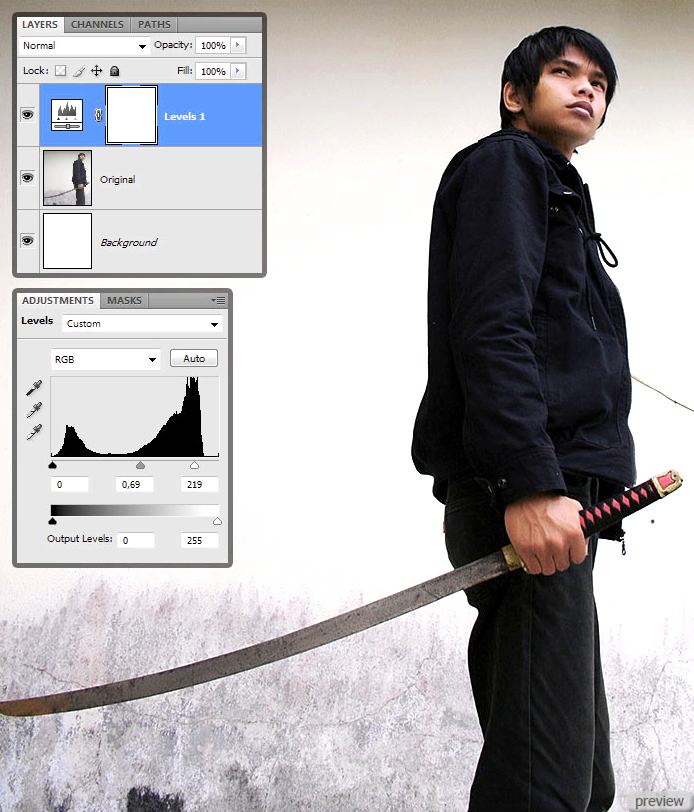
Шаг 3
Создайте корректирующий слой Изогелия (Layer – Threshold).
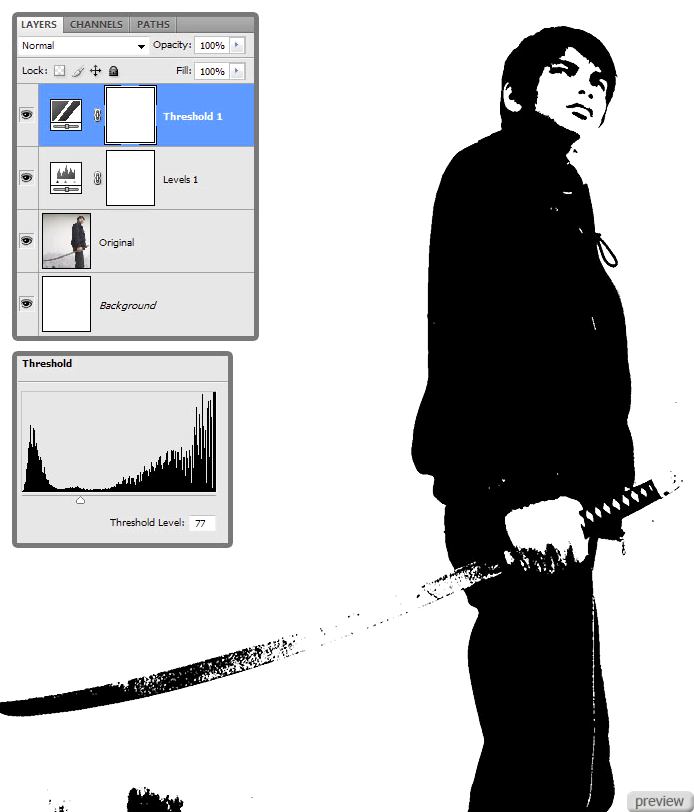
Шаг 4
Теперь нужно извлечь человека из фона. Перейдите в палитру каналов и кликните на иконке, отмеченной ниже на скриншоте. На холсте должно появиться выделение. Инвертируйте его (Select – Inverse).
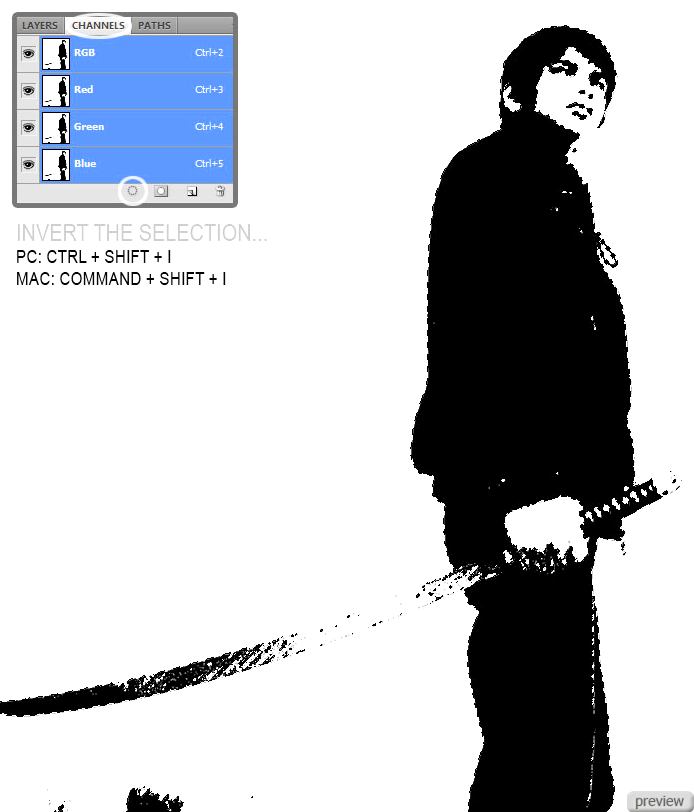
Шаг 5
Создайте новый слой (Create New Layer) и залейте выделение чёрным цветом при помощи инструмента Заливка (Paint Bucket Tool). Сделайте копию слоя (Слой > Создать дубликат) (Layer > Duplicate Layer): переместите её в новый документ.
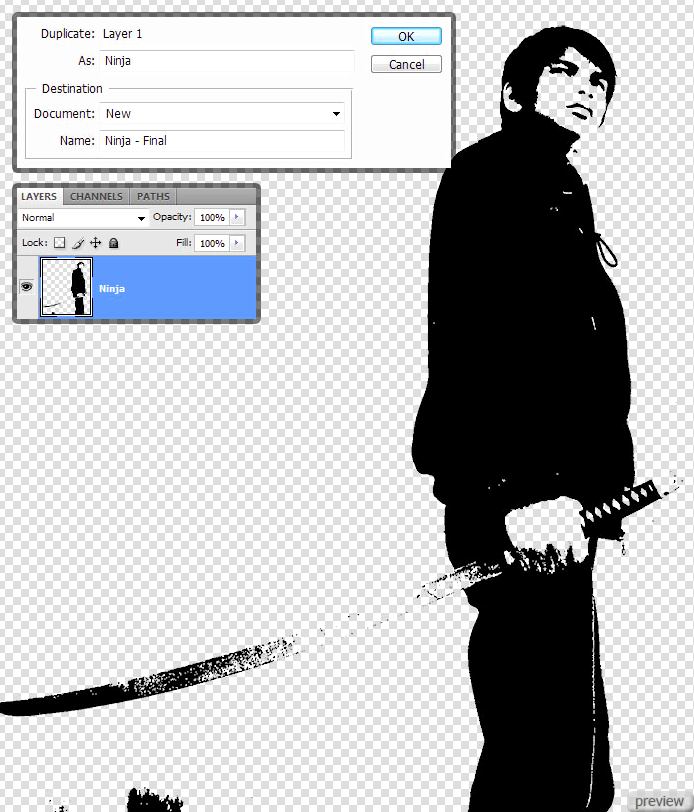
Шаг 6
Создайте новый заливочный слой Цвет (Fill Layer – Solid Color): цвет – белый. Расположите его внизу и увеличьте ширину холста (Изображение > Размер холста ) (Image > Canvas Size).
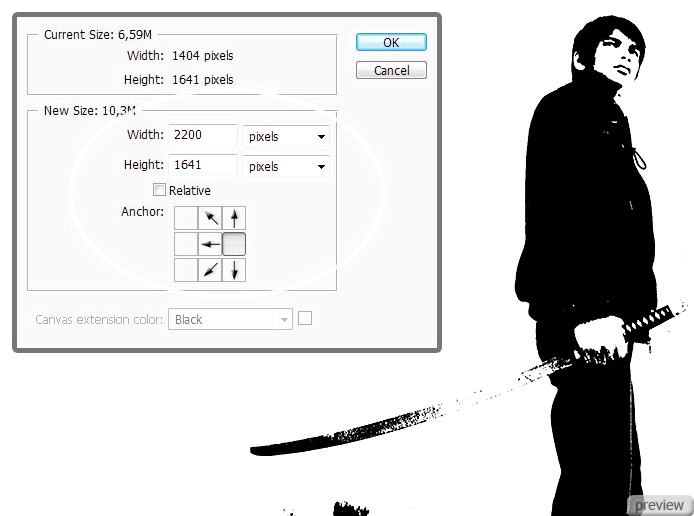
Шаг 7
Выберите слой с человеком и при помощи инструмента Карандаш (Pencil Tool) размером 1 пиксель дорисуйте конец меча. Также можете закруглить края при помощи инструмента Ластик (Eraser Tool).
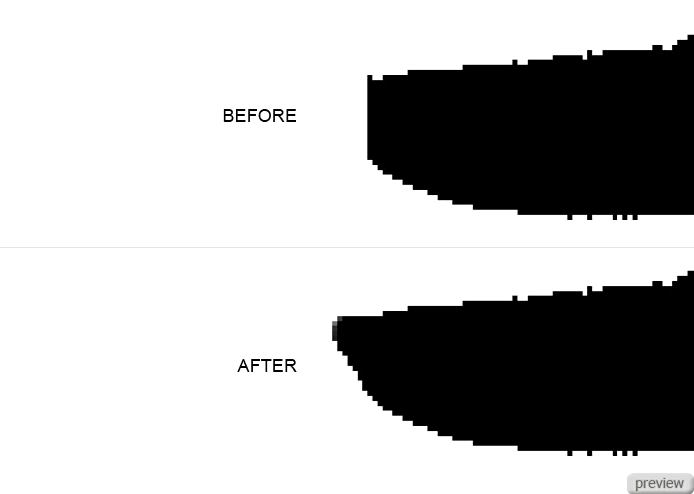
Шаг 8
Вставьте текстуру мятой бумаги в документ с человеком и расположите под ним. При помощи инструмента Свободное трансформирование (Free Transform) увеличьте размер бумаги, чтобы она заполнила весь холст.
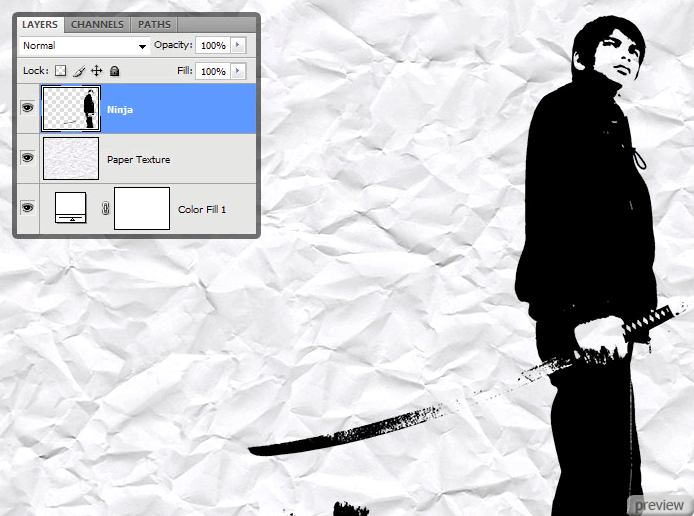
Шаг 9
Установите Непрозрачность (Opacity) слоя с бумагой на 50%. Откройте текстуру бумаги в новом документе и перейдите к коррекции Кривые (Curves), измените кривую, как показано ниже. Сохраните файл в формате PSD.

Шаг 10
Вернитесь к основному документу и к слою с человеком примените фильтр Смещение (Displace Filter) с настройками, показанными ниже. Как только Вы нажмёте ОК, появится окно проводника. Вам нужно будет выбрать PSD файл с бумагой, который мы сохранили в предыдущем шаге.
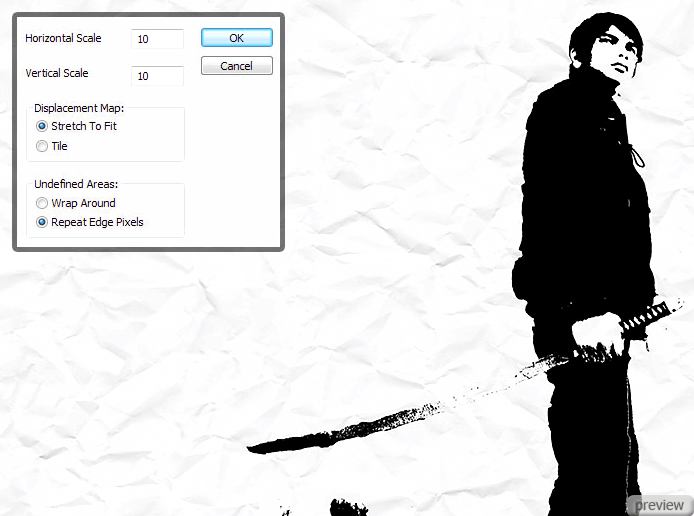
Шаг 11
Сделайте копию слоя с текстурой бумаги и расположите поверх остальных слоёв. Установите Режим наложения – Осветление (Blending Mode – Screen) и понизьте Непрозрачность (Opacity) до 10%.
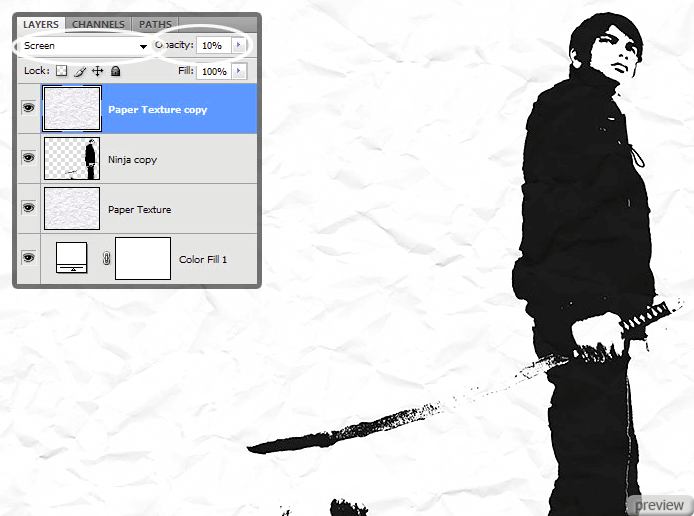
Назовите слой «PT-Screen», сделайте его копию (Ctrl + J) и назовите её «PT-Vivid Light». Установите Режим наложения этой копии – Яркий свет (Blending Mode – Vivid Light) и понизьте Непрозрачность (Opacity) до 5%.
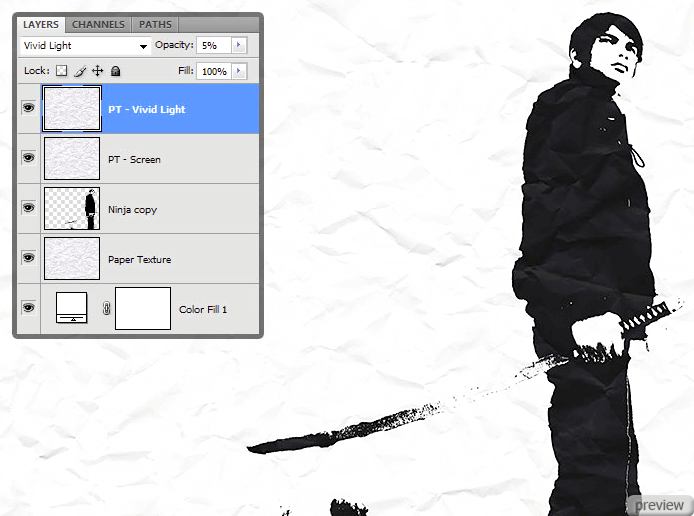
Шаг 12
Откройте изображение собора в отдельном документе в Photoshop. При помощи коррекции Изогелия (Threshold) создайте чернильный эффект.
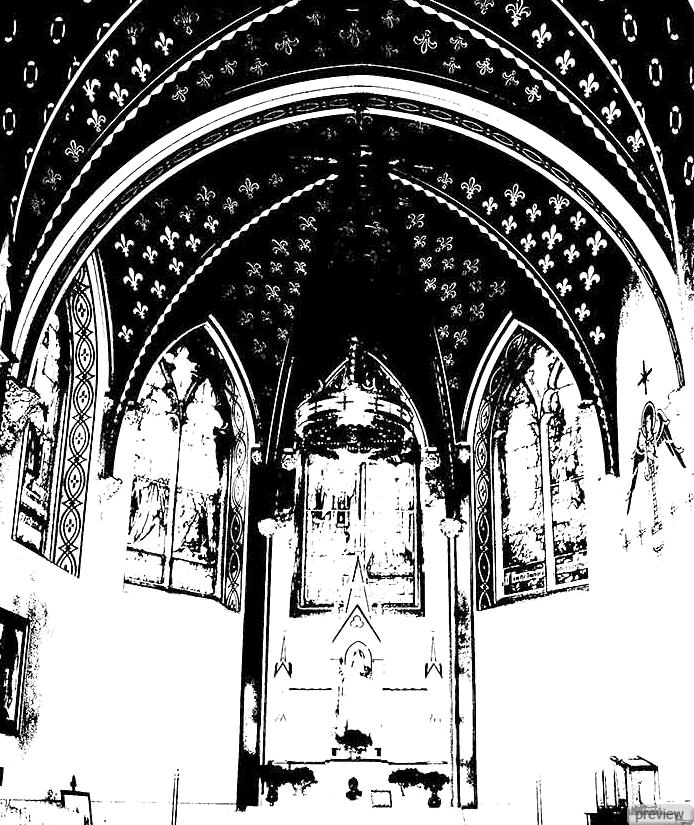
Шаг 13
Повторите шаги 4-5, чтобы извлечь чернила из фона. Вставьте извлечённую часть в наш документ и назовите слой «Cathedral».
Шаг 14
В режиме Перспективы (Transform – Perspective) настройте перспективу. Результат получится не идеальным, но этого будет достаточно для нашей картины.
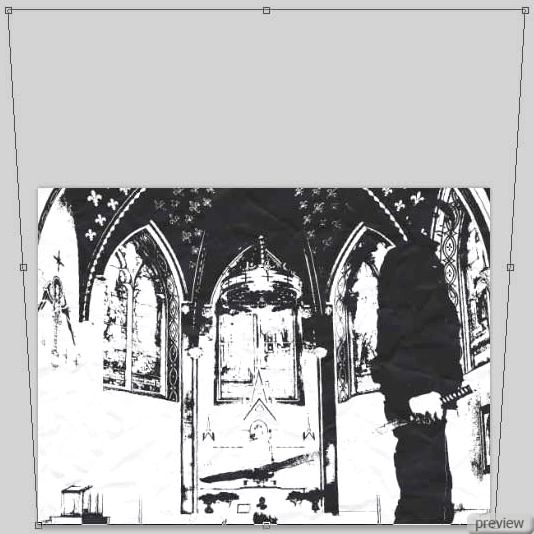
Шаг 15
Примените фильтр Смещение (Displace Filter), используя ту же текстуру бумаги.
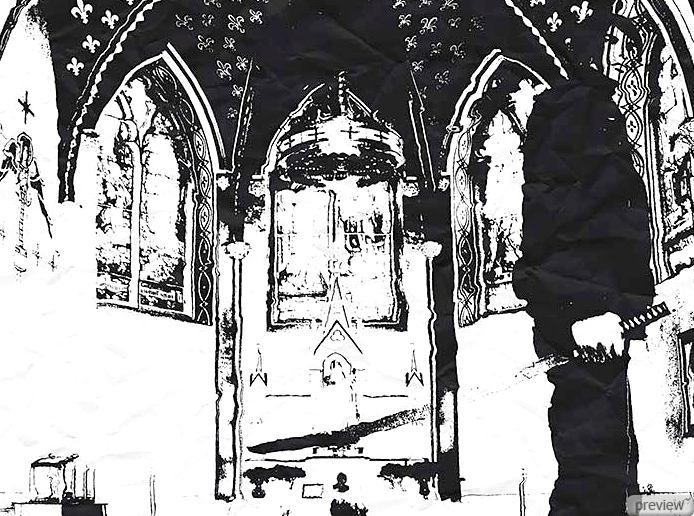
Шаг 16
Сделайте выделение слоя с человеком (Ctrl + Click) и расширьте его на 15 пикселей (Modify – Expand). Инвертируйте выделение (Select – Invert) и к слою с собором добавьте маску (Layer Mask).
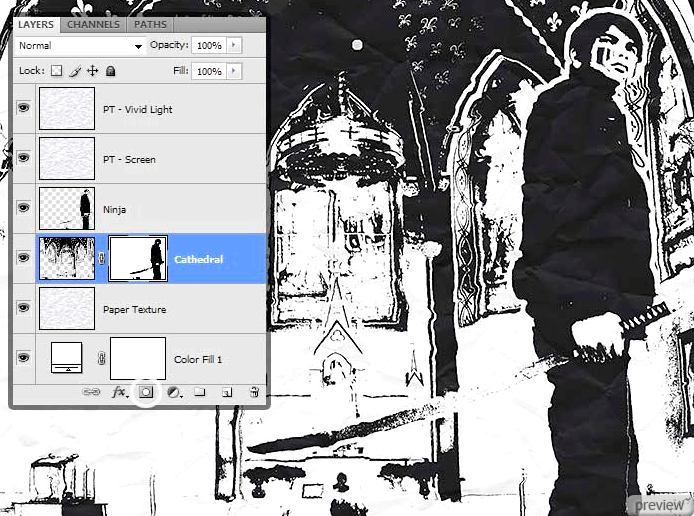
Шаг 17
Перейдите на маску слоя (кликните на ней), выберите чёрную кисть и обрисуйте лицо человека.
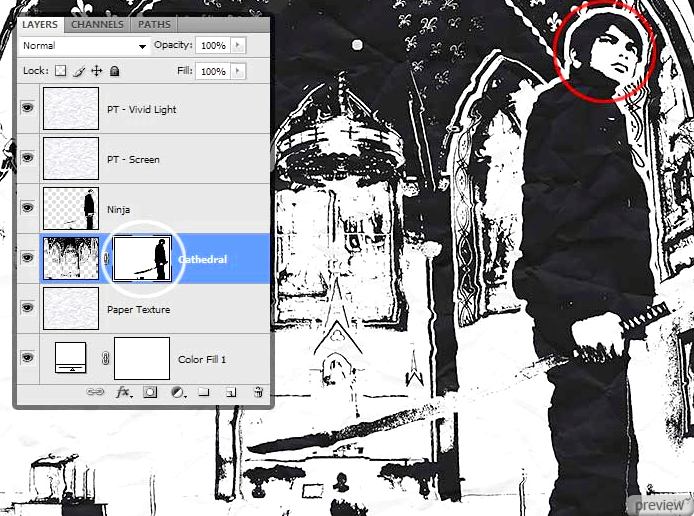
Шаг 18
К слою с собором примените стиль Наложение цвета (Layer Style – Color Overlay): #030612. Затем немного понизьте Непрозрачность (Opacity) слоя.

Шаг 19
Создайте корректирующий слой Кривые (Layer – Curves) поверх остальных. При помощи этой коррекции сбалансируйте контрастность изображения. Узор мятой бумаги станет менее заметным. После этой коррекции нужно немного поднять Непрозрачность (Opacity) нижнего слоя «Paper Texture». Также можно добавить корректирующий слой Яркость/Контрастность (Layer – Brightness/Contrast): Контрастность (Contrast) – 7.
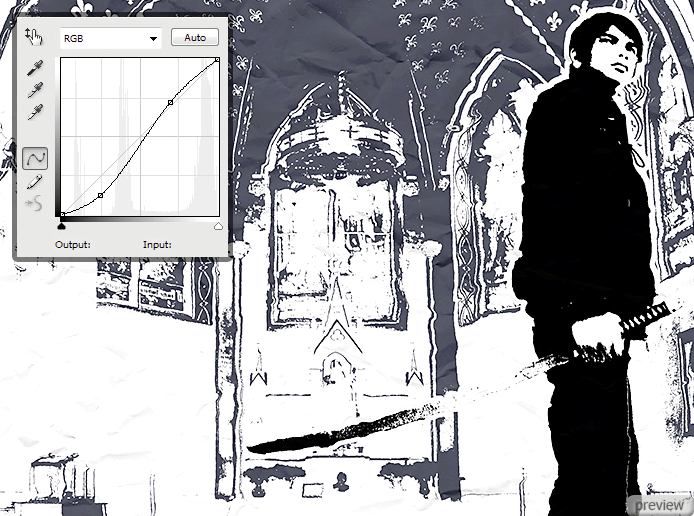
Шаг 20
Сведите все слои в один отдельный (Ctrl + Shift + Alt + E). Примените к полученному слою фильтр Эффекты освещения (Lighting Effects Filter).
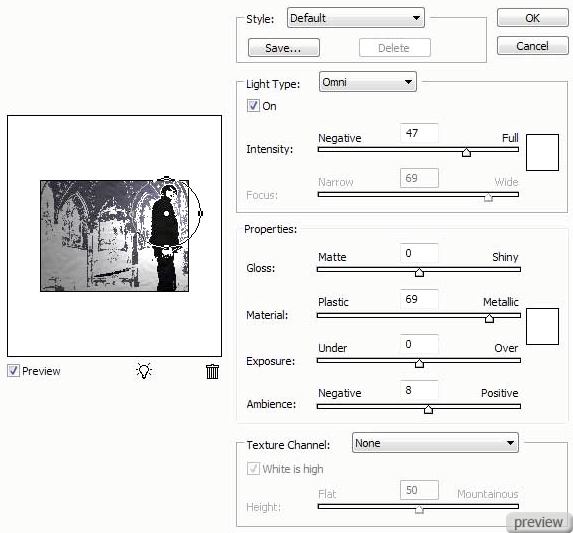
Понизьте Непрозрачность (Opacity) слоя до 15%. В завершении я немного закрасил меч чёрным цветом при помощи обводки контура.

Ссылка на источник урока

No comments:
Post a Comment